在 SharePoint 中创建网站
创建网站
-
在 SharePoint 起始页上,选择“+ 创建网站”。
-
在向导中:
-
选择是要创建“团队网站”还是创建“通信网站”。
-
输入网站的名称(和说明,若需要)。
-
可以选择“编辑”

重要: 在站点地址中允许使用的唯一符号是下划线、短划线、单引号和句点,并且不能以句点开头或结尾。
-
选择网站信息的敏感度级别。
-
选择组是公共组还是专用组(如果创建团队网站)。
-
选择站点的默认语言,然后单击“下一步”。
-
-
在下一个窗格中,输入所有者和成员。
-
选择“完成”。
新式 SharePoint 网站已创建,只需数秒便可准备好使用。 如果选择了团队网站,则也创建了 Microsoft 365 组。
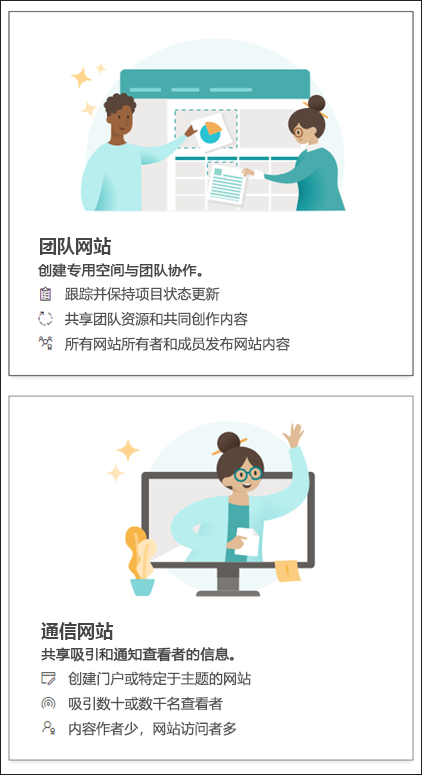
添加列表或文档库
-
打开要添加列表或库的网站。
-
选择“新建”。
-
选择“列表”或“文档库”。
-
在“创建”窗格中:
-
键入列表或库的名称(如果需要,还可键入说明)。
-
选择“创建”。
-
使用筛选器修改你看到的内容
-
转到需要筛选的列表或库。
-
选择“打开筛选器窗格”

-
从可用选项中选择筛选列表或库的方式。
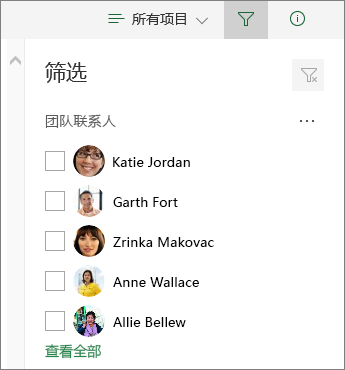
添加页面
-
打开需要添加页面的网站。
-
选择“新建”。
-
选择“页面”。
-
选择一个模板,然后选择“创建页面”。
-
键入页面的名称,然后添加所需的任何其他内容。
使用 Web 部件添加文本、图像和其他内容。
-
准备就绪时选择“发布”。
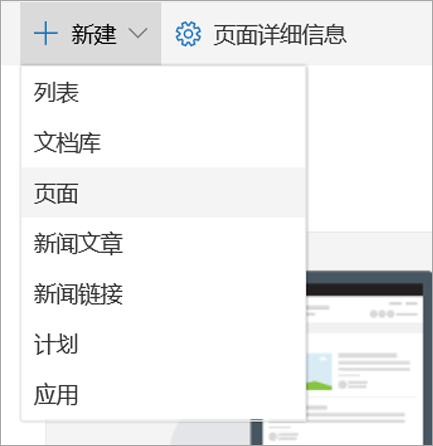
添加 Web 部件
-
在新闻文章或页面中,选择要插入内容的位置的加号

-
选择要使用的 Web 部件:“文本”、“图像”、“文件查看器”、“链接”……
-
添加完所需的所有 Web 部件后,请选择“发布”。
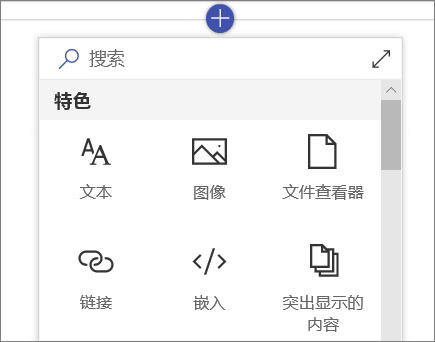
设置 Microsoft 365 中目标版本选项的组织的一些功能逐渐推出。 这意味着你可能不会看到此功能,或者此功能可能看起来不同于帮助文章中的描述。







